잠금 화면을 터치하여 iPhone 또는 iPad를 깨울 수 없습니까? 문제를 해결하는 방법은 다음과 같습니다.
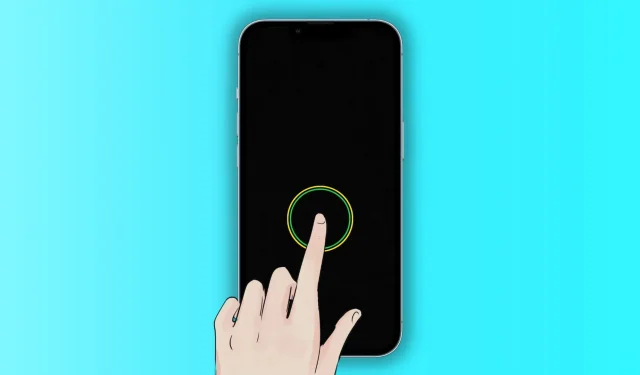
잠금 화면을 눌러 iPhone 또는 iPad 화면을 깨울 수 없습니까? 이 문제를 해결하기 위해 가능한 모든 솔루션을 확인하십시오.
탭하여 깨우기란 무엇인가요?
탭하여 깨우기 기능을 사용하면 탭 한 번으로 iPhone 및 iPad 화면을 깨울 수 있습니다. 화면이 켜지면 Face ID 잠금 해제를 트리거하고 날짜 및 시간, 새 알림, 부재 중 전화, 위젯, 텍스트 등과 같이 잠금 화면에 있는 항목을 볼 수 있습니다.
장치가 호환되는지 확인하십시오
iPhone: 탭하여 깨우기는 Face ID가 있는 iPhone, 즉 iPhone X 이상에서만 지원됩니다. 이전 진술에서 알 수 있듯이 iPhone SE 2022를 포함하여 iPhone 8 이하 또는 Touch ID가 있는 모든 iPhone SE에서는 탭하여 깨우기를 사용할 수 없습니다.
iPad: 탭하여 깨우기는 전면에 홈 버튼이 없는 iPad에서만 사용할 수 있습니다. 즉, 다음 iPad 모델에서 잠금 화면을 탭하여 깨울 수 있습니다.
- iPad mini(6세대 이상)
- 아이패드(10세대)
- iPad Air(4세대 이상)
- iPad Pro 11인치(모든 세대)
- iPad Pro 12.9″(3세대 이상)
터치하여 깨우기 활성화
탭하여 깨우기는 지원되는 iPhone 또는 iPad를 설정할 때 기본적으로 활성화됩니다. 그러나 작동하지 않는 경우 귀하 또는 귀하의 기기에 액세스할 수 있는 누군가가 기기를 껐을 가능성이 있습니다.
iPhone 및 iPad에서 탭하여 깨우기를 활성화하는 방법은 다음과 같습니다.
- “설정”을 열고 “접근성”을 클릭합니다.
- “터치”를 클릭합니다.
- 탭하여 깨우기 옆의 스위치를 켭니다.
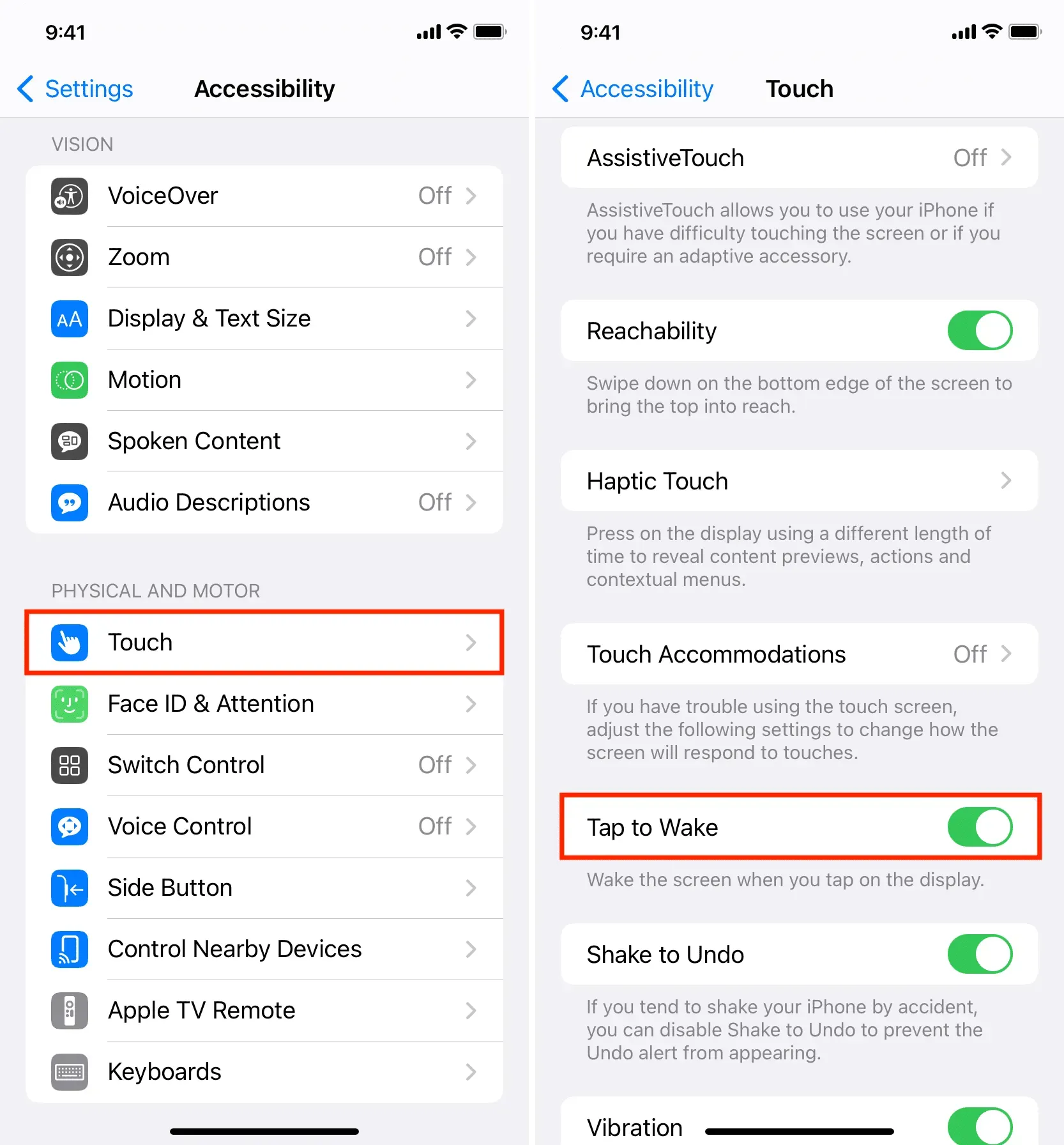
이제 기기를 잠근 다음 한 손가락으로 화면을 터치하면 기기가 깨어납니다.
손가락 하나만 사용
iPhone 또는 iPad의 잠금 화면을 한 손가락으로 탭하여 깨우세요. 두 개, 세 개, 네 개 또는 그 이상의 손가락을 사용해도 작동하지 않습니다.
메모. 대부분의 Android 휴대폰에서 화면을 깨우려면 두 번 탭해야 합니다. iPhone에서는 원터치로 충분합니다.
iPhone을 재시동하십시오
탭하여 깨우기가 이미 활성화되어 있지만 작동하지 않는 경우 사소한 결함 때문일 수 있습니다. iPhone 또는 iPad를 껐다가 다시 켜면 이 문제를 빠르게 해결할 수 있습니다.
항상 켜져 있는 디스플레이 배경화면 비활성화
iPhone 14 Pro 및 14 Pro Max에는 화면이 어두워지지만 시간, 위젯, 알림, 배경 화면 등은 계속 표시되는 올웨이즈 온 디스플레이가 있습니다.
Always-On Display와 Tap to Wake는 함께 잘 작동합니다. 흐리게 표시된 iPhone 14 Pro 잠금 화면을 탭하여 표준 밝기로 완전히 깨울 수 있습니다.
그러나 iPhone 14 Pro가 화면을 누를 때 화면을 깨우지 않는 경우 한 가지 가능한 해결책은 항상 켜져 있는 화면 배경화면을 끄는 것입니다.
- 설정을 열고 디스플레이 및 밝기 > Always On Display를 선택합니다.
- 배경화면 스위치를 끕니다.
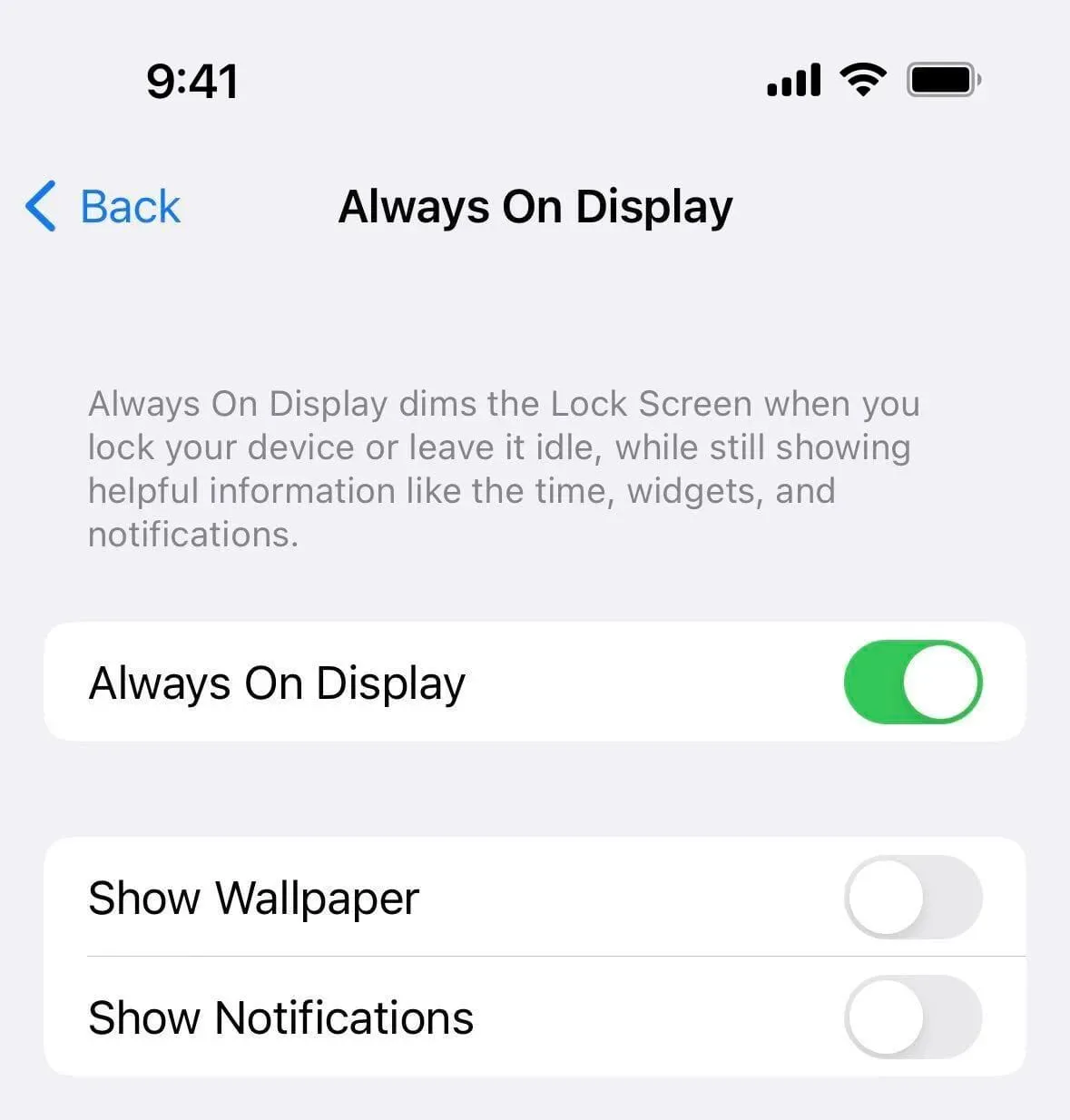
이제 iPhone 14 Pro를 잠그고 원터치로 깨우십시오. 그는 일해야 합니다. 드문 경우지만 위의 단계에 따라 Always On Display를 완전히 비활성화하는 것이 좋습니다.
VoiceOver를 끄십시오
VoiceOver가 활성화되어 있으면 설정 > 손쉬운 사용 > VoiceOver로 이동하여 끕니다.
화면 크기 조정 비활성화
디스플레이가 확대되고 큰 앱 아이콘과 텍스트가 표시되면 설정 > 접근성 > 확대/축소에서 축소하세요.
화면 보호기를 사용하고 있습니까?
대부분의 화면 보호기는 탭하여 깨우기 기능을 방해하지 않습니다. 단, 보호필름이 크랙되거나 잘못 부착되어 상당한 틈이나 기포가 있는 경우에는 제거하고 교체하십시오.
iPhone 케이스 확인
케이스나 덮개가 iPhone의 얇은 측면 패널에서 튀어나와 화면을 눌러 불필요한 압력을 가하는 경우 제거하십시오.
iPhone 업데이트
iPhone에 설치된 현재 iOS 버전의 버그로 인해 Tap to Wake가 완전히 작동하지 않거나 Always-On 디스플레이와 충돌할 수 있습니다. 이 문제를 해결하려면 설정 > 일반 > 소프트웨어 업데이트에서 iPhone을 업데이트하십시오.
저전력 모드 비활성화
절전 모드는 배터리 수명을 절약하기 위해 120Hz ProMotion 디스플레이와 같은 일부 기능을 비활성화합니다. 그러나 이것은 원터치로 iPhone을 깨우는 기능을 비활성화하지 않습니다. 그래도 위의 해결 방법을 따른 후에도 Tap to Wake가 작동하지 않으면 배터리 세이버 모드를 끄고 행운을 가져다 주는지 확인하십시오.
모든 설정 재설정
설정 충돌로 인해 탭하여 깨우기가 작동하지 않는 경우 iPhone 또는 iPad에서 모든 설정을 재설정하면 도움이 됩니다.
iPhone 복원
소프트웨어 문제로 인해 Tap to Wake가 작동하지 않는 경우 이것이 최고의 솔루션입니다!
iPhone을 복구 모드로 전환하고 업데이트하십시오. 업데이트가 작동하지 않으면 복원하십시오. 중요: 복구 모드를 사용하기 전에 iPhone을 iCloud 또는 컴퓨터에 백업하십시오.
Apple Store에서 iPhone 확인
마지막으로, iPhone에서 아무 것도 작동하지 않으면 Apple Store로 가져가서 디스플레이 하드웨어 문제에 대해 기술자가 물리적으로 검사하도록 합니다.
자주하는 질문
Apple Pencil로 iPad 잠금 화면을 누를 때 메모가 열리지 않도록 하는 방법은 무엇입니까?
기본적으로 Apple Pencil로 iPad의 잠금 화면을 터치하면 Notes 앱 화면이 열립니다. 이를 중지하려면 iPad 설정 > 메모 > 잠금 화면에서 메모 액세스로 이동하고 끄기를 선택합니다.
Apple Watch의 Wake by Touch 기능을 비활성화할 수 있습니까?
손목을 올리거나 Digital Crown을 돌릴 때 Apple Watch 화면이 켜지는 것을 방지할 수는 있지만 터치할 때 화면이 켜지는 것은 막을 수 없습니다. 그러나 설정 > 디스플레이 및 밝기 > 깨우기 시간으로 이동하여 화면을 터치한 후 15초 또는 70초 동안 화면이 계속 켜져 있는지 여부를 조정할 수 있습니다.
iPhone SE, iPhone 8 및 지원되지 않는 모델에서 탭하여 깨우기를 얻는 방법은 무엇입니까?
Tweak SmartTap X를 사용하면 원터치로 지원되지 않는 iPhone 모델의 화면을 깨울 수 있습니다.
Tap to Wake의 대안은 무엇입니까?
iPhone 6S 및 이후 모델에서 들어 올려 깨우기 기능을 사용할 수 있습니다. 이 기능은 iPhone을 들어 올릴 때 잠금 화면을 깨웁니다. 설정 > 디스플레이 및 밝기에서 사용할 수 있습니다.



답글 남기기